So begrenzen Sie den vom Papierkorb verwendeten Speicherplatz in Windows 11
Microsoft Windows 11 Held / / September 09, 2021

Zuletzt aktualisiert am

Es gibt viele Möglichkeiten, Speicherplatz auf Ihrer Festplatte freizugeben. Sie denken vielleicht nicht sofort daran, dass der Papierkorb Platz beansprucht, aber er tut es. So begrenzen Sie, wie viel Speicherplatz vom Papierkorb verwendet wird.
Wenn der Speicherplatz häufig knapp wird, können Sie mehrere Dinge tun, um Speicherplatz freizugeben, z Verwenden von Storage Sense. Ein Platz, der Speicherplatz verbrauchen kann, ist der Papierkorb. Wenn Sie Dateien löschen, werden sie nicht sofort gelöscht. Stattdessen werden sie in den Papierkorb verschoben und belegen immer noch Speicherplatz auf Ihrer Festplatte.
Der Papierkorb kann nützlich sein, um gelöschte Dateien einfach wiederherzustellen, und bietet ein Sicherheitsnetz. Möglicherweise möchten Sie jedoch den Speicherplatz begrenzen, den der Papierkorb verwendet. Wenn Sie eine maximale Menge an Speicherplatz festlegen, die der Papierkorb verwendet, werden gelöschte Dateien gespeichert, bis diese maximale Größe erreicht ist. An diesem Punkt löscht der Papierkorb automatisch und dauerhaft ältere Dateien, um Platz für die neueren gelöschten Dateien zu schaffen.
Heute zeigen wir Ihnen, wie Sie den maximalen Speicherplatz festlegen, den der Papierkorb verwendet.
So greifen Sie vom Desktop auf die Eigenschaften des Papierkorbs zu
Wenn Sie den Papierkorb nicht auf Ihrem Desktop sehen, können Sie ihn anzeigen, indem Sie mit der rechten Maustaste auf eine beliebige Stelle auf dem Desktop klicken und zu. gehen Ansicht > Desktopsymbole anzeigen.
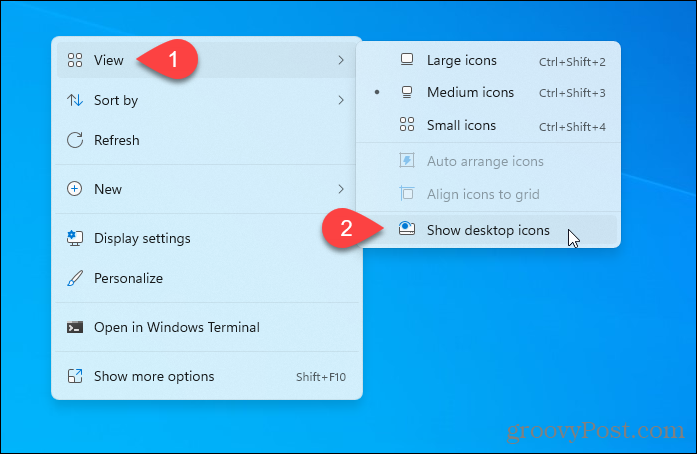
Klicken Sie mit der rechten Maustaste auf das Papierkorbsymbol und wählen Sie Eigenschaften.
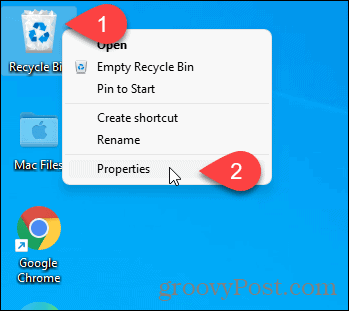
So greifen Sie aus dem Papierkorb-Ordner auf die Eigenschaften des Papierkorbs zu
Sie können auch auf den Papierkorb zugreifen, indem Sie drücken Windows-Taste + R die öffnen Lauf Dialog. Typ:Shell: RecycleBinfolder in dem Offen Kästchen und klicke OK.
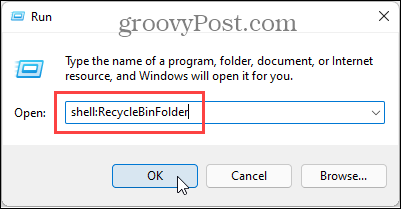
In dem Papierkorb Ordner, klicken Sie mit der rechten Maustaste auf einen leeren Bereich und wählen Sie Eigenschaften.
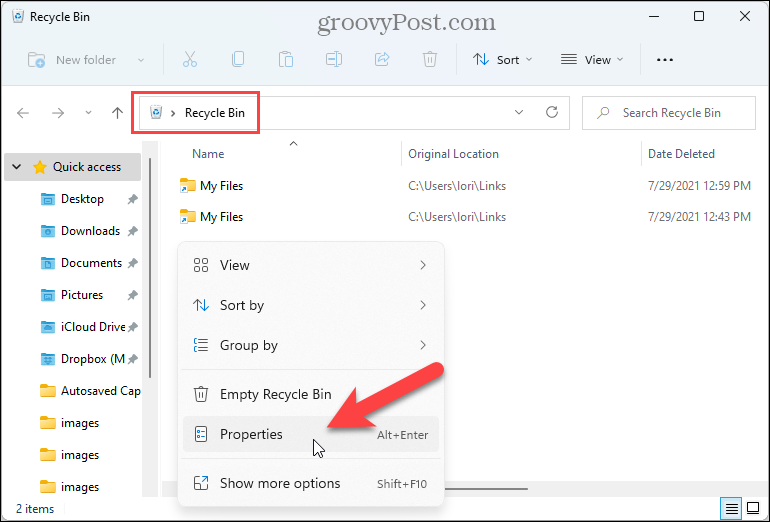
So reduzieren (oder erhöhen) Sie den vom Papierkorb belegten Speicherplatz
Auf der Eigenschaften des Papierkorbs Dialog, wählen Benutzerdefiniertes Format in dem Einstellungen für ausgewählten Standort Sektion. Geben Sie dann im eine Größe in MB ein Maximal Größenkasten.
Die Größe meines Papierkorbs wurde beispielsweise auf 15128 MB oder etwa 16 GB festgelegt. Ich habe es auf 5000 MB oder 5 GB geändert. Wenn Sie über genügend Speicherplatz verfügen, können Sie die maximale Größe des Papierkorbs erhöhen.
Die andere Möglichkeit, Verschieben Sie keine Dateien in den Papierkorb, umgeht den Papierkorb und löscht Dateien dauerhaft. Wenn Sie das Sicherheitsnetz des Papierkorbs bevorzugen, wählen Sie diese Option nicht. Um Dateien bei Bedarf dauerhaft manuell zu löschen, drücken Sie Umschalt + Entf beim Löschen der Dateien.
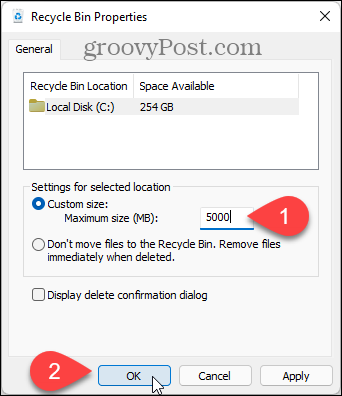
Wenn Sie Windows 10 verwenden, lesen Sie unseren Artikel über Begrenzung des vom Papierkorb verwendeten Speicherplatzes in Windows 10.
So löschen Sie den Google Chrome-Cache, die Cookies und den Browserverlauf
Chrome speichert Ihren Browserverlauf, Cache und Cookies hervorragend, um Ihre Browserleistung online zu optimieren. So geht's...
In-Store Price Matching: So erhalten Sie Online-Preise beim Einkaufen im Geschäft
Der Kauf im Geschäft bedeutet nicht, dass Sie höhere Preise zahlen müssen. Dank Preisgarantien können Sie beim Einkaufen in...
So verschenken Sie ein Disney Plus-Abonnement mit einer digitalen Geschenkkarte
Wenn Sie Disney Plus genießen und es mit anderen teilen möchten, können Sie hier ein Disney+ Geschenk-Abonnement für...
Ihr Leitfaden zum Teilen von Dokumenten in Google Docs, Tabellen und Präsentationen
Sie können ganz einfach mit den webbasierten Apps von Google zusammenarbeiten. Hier ist Ihre Anleitung zum Teilen in Google Docs, Tabellen und Präsentationen mit den Berechtigungen...



